- 将 mongodb 指南针添加到 js (1)
- 将 mongodb 指南针添加到 js - 任何代码示例
- “指南针” mongodb 过滤器或搜索正则表达式 (1)
- “指南针” mongodb 过滤器或搜索正则表达式 - 无论代码示例
- react js中的指南针 - Javascript(1)
- react js中的指南针 - Javascript代码示例
- 指南针和SASS有什么区别?
- 指南针和SASS有什么区别?(1)
- 包含 mongo 指南针 - 任何代码示例
- 指南针字体真棒 - CSS (1)
- 指南针字体真棒 - CSS 代码示例
- material-ui 图标指南针 - Javascript (1)
- material-ui 图标指南针 - Javascript 代码示例
- mongodb (1)
- python中的mongodb(1)
- MongoDB 和Python
- MongoDB 和Python(1)
- Krisch指南针面具
- Krisch指南针面具(1)
- 罗宾逊指南针面具(1)
- 罗宾逊指南针面具
- MongoDB Shell
- MongoDB Shell(1)
- Python MongoDB示例
- Python MongoDB示例(1)
- MongoDB-Java(1)
- MongoDB-Java
- MongoDB-PHP(1)
- MongoDB-PHP
📅 最后修改于: 2020-11-23 01:36:31 🧑 作者: Mango
MongoDB指南针
MongoDB Compass是MongoDB的GUI。它也被称为MongoDB GUI。 MongoDB允许用户在不事先了解MongoDB查询语法的情况下分析其存储数据的内容。当我们探索在可视环境中探索数据时,我们可以使用Compass GUI来优化性能,管理索引和实现文档验证。
MongoDB Compass的所有版本都是开源的(即,我们可以自由部署和查看所有MongoDB GUI版本的存储库)。可以在GitHub的以下链接上找到MongoDB罗盘的源存储库
https://github.com/mongodb-js/compass/
可用的指南针版
以下四个版本提供了MongoDB GUI:
- Compass社区:此版本是为使用MongoDB开发而设计的,包括Compass功能的子集。
- 指南针:它作为MongoDB指南针的完整版本发布。它包含MongoDB提供的所有功能。
- 随机罗盘:仅在删除所有更新和删除功能后才能进行读取操作。
- 指南针隔离:MongoDB指南针的隔离版不会启动任何网络请求,除非是MongoDB GUI连接到的MongoDB服务器。设计用于高度安全的环境。
如何下载和安装MongoDB Compass
步骤1:要下载MongoDB Compass,您可以使用首选的Web浏览器,然后打开https://www.mongodb.com/download-center/compass?jmp=docs页面。
步骤2:您需要选择所需的安装程序和版本。 GUI安装程序以.exe或.msi程序包或.zip存档的形式提供。
步骤3:最后,点击下载按钮。

步骤4:下载完成后,单击安装程序文件。
步骤5:按照弹出窗口安装MongoDB Compass GUI。
步骤6:安装完成后,它将启动并要求您配置隐私设置并指定更新首选项。

更新MongoDB指南针
有两种方法可以使用MongoDB Compass的更新版本
1.我们可以随时从MongoDB的官方网站下载并安装最新发布的MongoDB GUI版本。我们需要检查操作系统的S / W和H / W要求以及所需的MongoDB罗盘版本,以确保Compass GUI与我们的系统兼容。
2.我们可以通过从帮助->隐私设置启用自动更新来更新Compass,如下所示。


与MongoDB Compass建立连接。
有两种方法可以在MongoDB指南针中连接部署,或者可以使用MongoDB Atlas上提供的连接字符串,也可以在指定字段中填写部署信息。
通过粘贴连接字符串。
步骤1:登录Compass后,将出现初始对话框。
步骤2:要获取Atlas群集的部署连接字符串,请转到Atlas群集视图。

步骤3:对于要连接的群集,单击Connect(连接)。
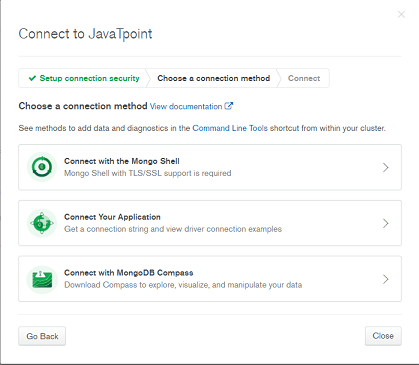
步骤4:之后,单击Connect with MongoDB Compass并复制提供的连接字符串。

步骤5:单击连接按钮,以连接并导航到Compass GUI主页。

“指南针”主屏幕显示有关连接指南针的MongoDB实例的详细信息,包括连接名称,部署类型,主机名和端口,MongoDB的版本,性能统计信息以及实例数据库的列表。
使用Compass创建和管理数据库
当您连接到MongoDB Atlas或Mongo Shell时,将出现以下窗口。在此窗口内,您可以看到“数据库”选项卡。 “数据库”窗口显示您的MongoDB部署的所有现有数据库的列表。

在上面的窗口中,当您从给定列表中选择一个数据库以查看其集合时。单击左侧导航窗格中的所需数据库时,可以查看数据库集合。
在指南针中创建数据库
步骤1:从“数据库”选项卡中单击“创建数据库”按钮。它将带您到“创建数据库”弹出对话框。

步骤2:在出现的弹出窗口中,填写数据库和集合名称以创建一个新数据库。

步骤3:最后,单击“创建数据库”按钮以创建数据库和集合。

在指南针中放置数据库
步骤1:将鼠标悬停在数据库名称上时,单击将出现的废纸icon图标,之后出现确认对话框。

步骤2:在弹出窗口中,输入要删除的数据库的名称。

步骤3:最后,单击“删除数据库”按钮以删除您选择的数据库。

MongoDB Compass中的集合
“集合”窗口显示了所有现有集合的列表,以及来自所选数据库的视图。它包括所选集合或视图的所有名称和其他相关信息。
如果要访问数据库集合,请在主数据库视图中单击“数据库名称”,或在左侧导航窗格中单击数据库。
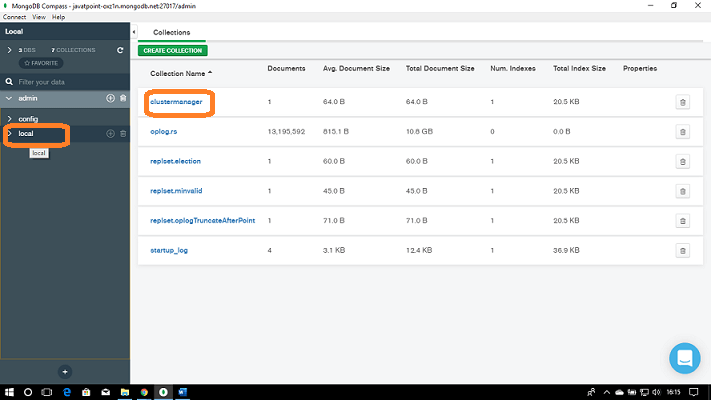
收集窗口显示以下信息:-收集名称,文档数,大小,索引数,索引大小和收集的排序规则属性。
在MongoDB罗盘中创建一个集合
步骤1:点击创建收藏集按钮。
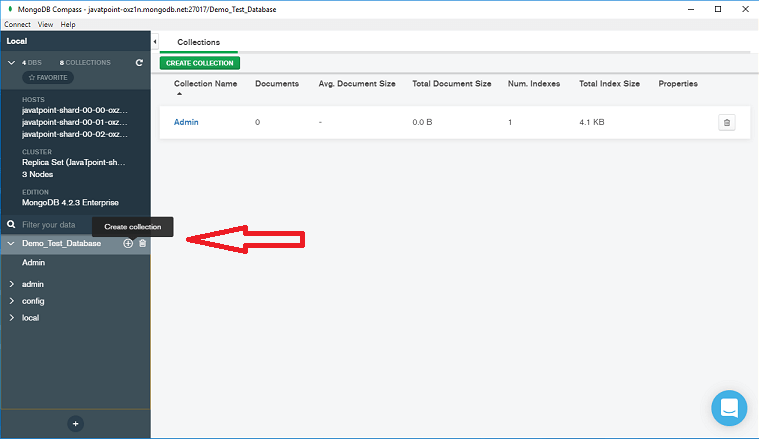
步骤2:之后,在“创建集合”对话框中填写集合详细信息。

步骤3:现在,点击创建收藏集以创建收藏集

删除收藏
步骤1:在收集窗口中,单击要删除的收集的bin图标。当您单击垃圾桶图标时,将出现一个对话框,要求您确认。

步骤2:在出现的弹出对话框中,输入要从数据库中删除的集合的名称。

步骤3:最后,点击Drop Collection按钮删除集合。

在MongoDB Compass中管理文档
文档是MongoDB集合中的记录。文档是MongoDB中数据的基本单位。使用文档选项卡,我们可以在选定的集合或视图中执行以下任务:
- 查看文档: “文档”选项卡提供了三种访问MongoDB Compass中文档的方式。
- 列表视图-这是MongoDB Compass中数据库的默认视图。文档将显示为列表的单个成员。在列表视图中,您可以轻松扩展嵌入式对象和数组。
- JSON视图-在此视图中,文档将显示为完全格式化的JSON对象。在此视图中,MongoDB Compass使用扩展的JSON来显示使用正确数据类型的字段的数据类型。
- 表格视图-表格视图将文档显示为表格行。文档字段在表中显示为一列。使用表格视图时,我们可以轻松地找到包含特定字段值的文档。
我们可以使用“视图”按钮来选择我们要使用的视图:
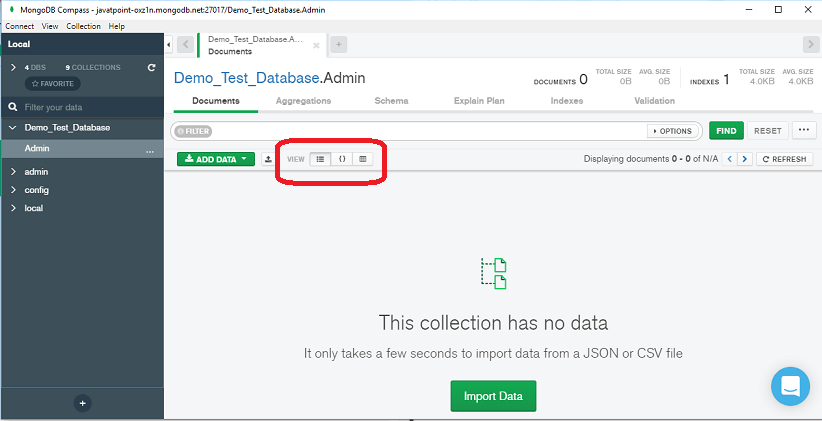
- 插入文档:我们可以通过两种方式将文档插入集合中:
- JSON模式:它允许您在编辑器中编写或粘贴JSON文档。您可以使用此模式将一个或多个文档作为数组一次插入数据库中。
- 逐字段编辑器:您可以使用此编辑器以更具交互性的方式创建文档。它允许您选择所有字段值和类型。它一次仅支持插入一个文档。
- 修改文档:您可以更新集合中的现有文档。当您对文档进行更改时,MongoDB Compass会执行findAndModify操作来更新现有文档。
- 克隆文档:您可以通过克隆(即,制作完全相同的文档副本)来插入新文件和文档。您可以复制集合中现有文档/文件的架构和值。
- 删除文档:无论是在列表视图,JSON视图还是表视图中查看文档,我们都可以根据选项卡删除文档/文件。